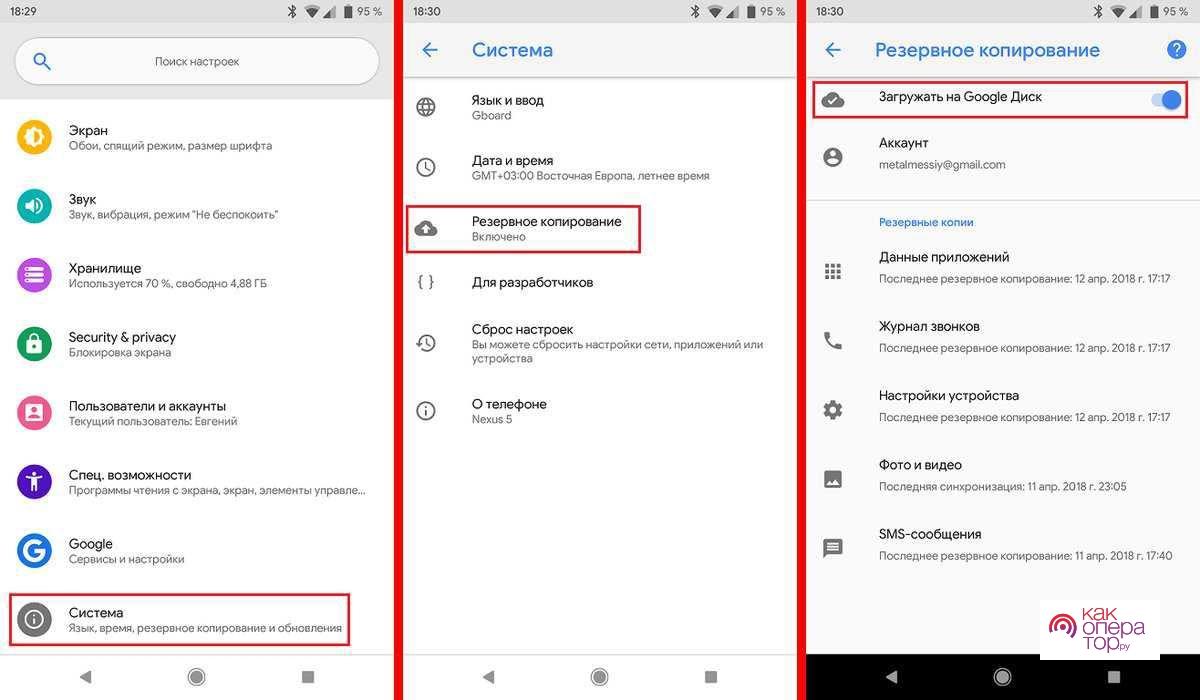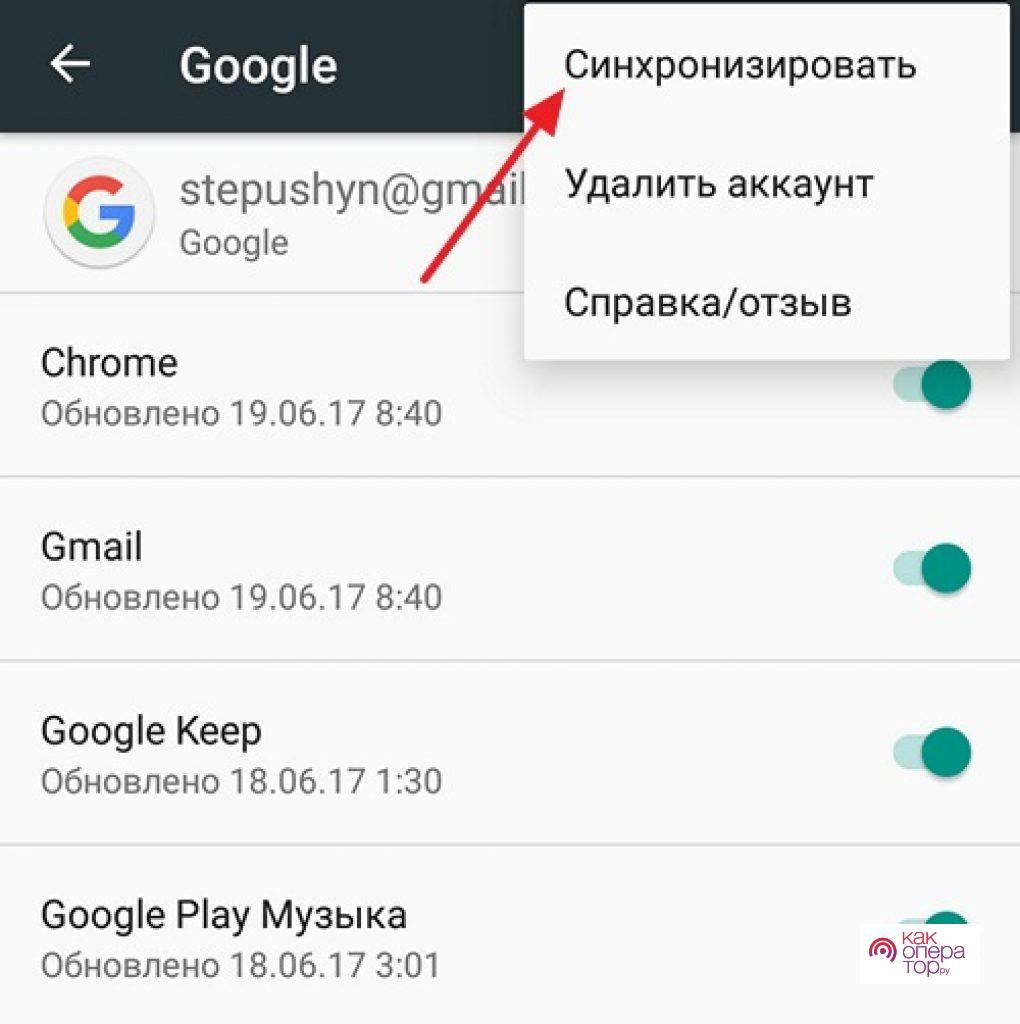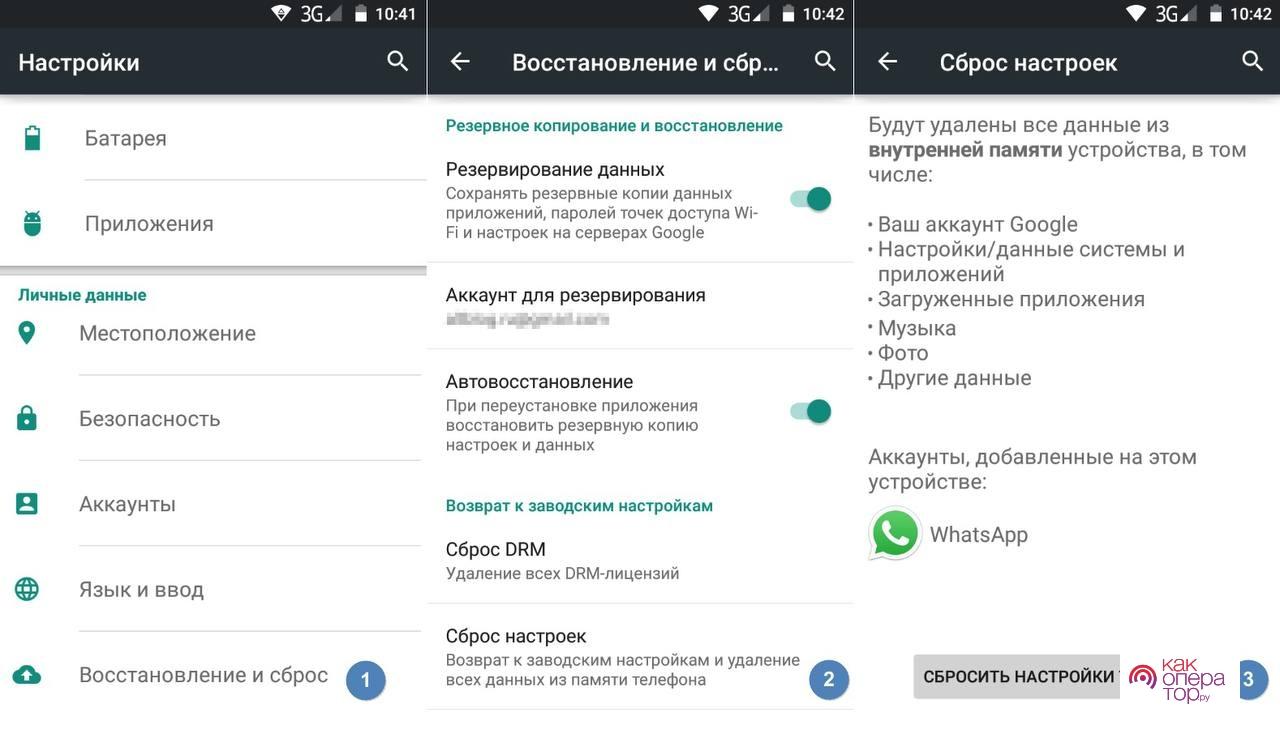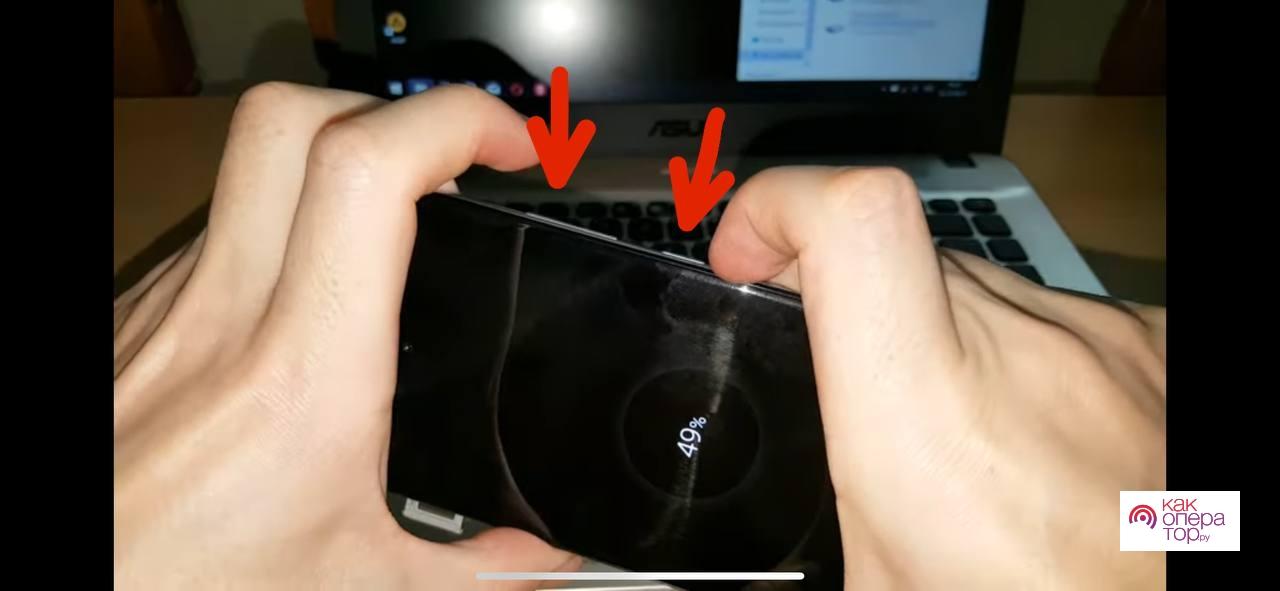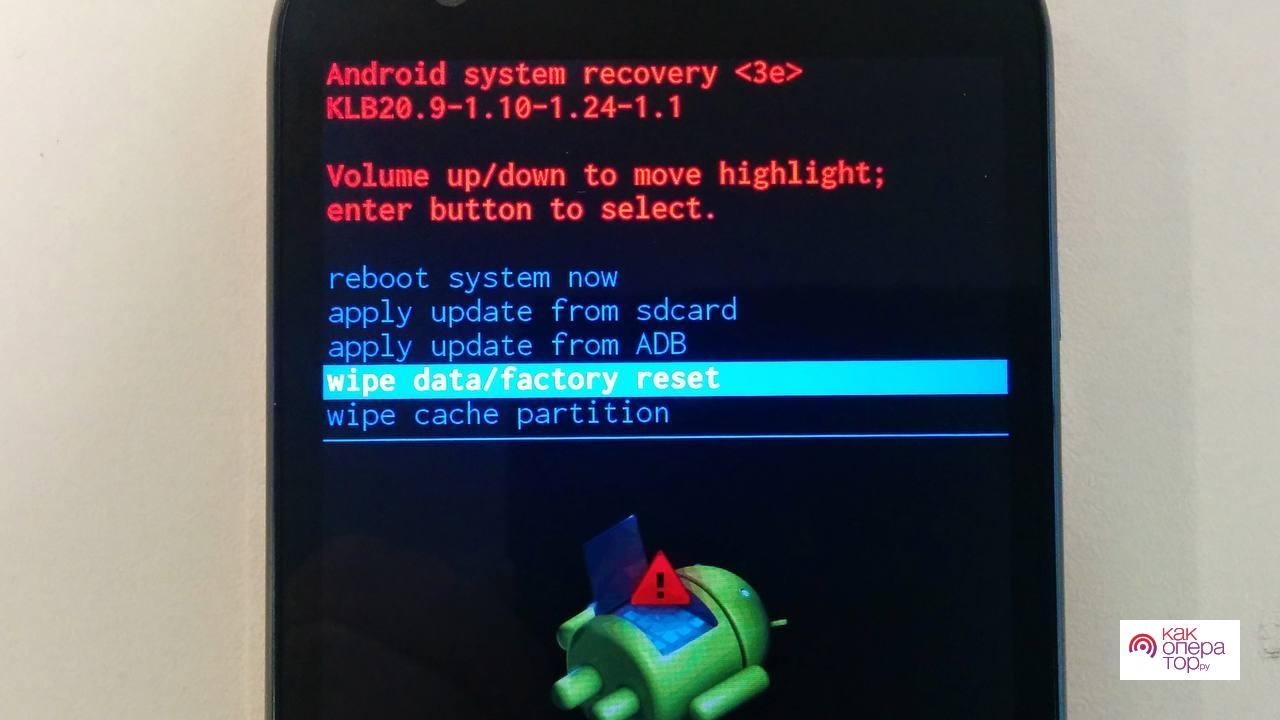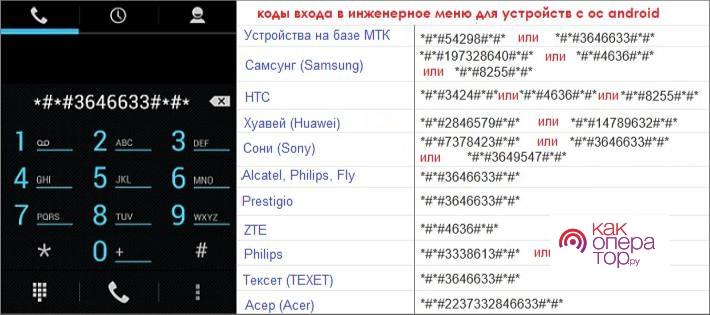Подробное описание различных способ сброса настроек смартфона до заводских. Преимущества и опасности сброса до заводских настроек. Пошаговая инструкция для возвращения смартфона к начальным параметрам.
Зачем нужен сброс до заводских настроек
Заводские настройки — это параметры и конфигурация устройства, которые изначально установлены производителем перед выходом устройства в эксплуатацию. Эти настройки определяют начальное состояние смартфона: язык, часовой пояс, сетевые настройки и другие параметры. В совокупности они обеспечивают стандартную работу смартфона сразу после покупки. В случае сброса до заводских настроек все пользовательские изменения и данные удаляются, и устройство возвращается к исходным заводским параметрам.
Основные причины, по которым люди делают сброс настроек до заводских параметров устройства:
- Исправление проблем:
Решение технических неполадок или зависаний устройства. - Улучшение производительности:
Очистка системы от лишних данных и кэша, что помогает ускорить работу устройства. - Подготовка к продаже:
Удаление всех личных данных перед продажей устройства. - Удаление вредоносного ПО:
Защита от вредоносных программ или вмешательств. - Восстановление до состояния «как новое»:
Возвращение устройства к первоначальному состоянию, как при первой настройке. - Исправление неожиданных изменений:
Возврат устройства к рабочему состоянию после неожиданных изменений или настроек. - Очистка памяти:
Освобождение места и памяти путем удаления лишних данных. - Исправление проблем с батареей:
Избавление от проблем с автономной работой устройства через сброс настроек. - Решение недоступности настроек:
Возвращение недоступных или поврежден настроек. - Эксперименты с настройками:
Позволяет испытать новые конфигурации или вернуться к стандарту для чистого старта.
Что произойдет после сброса
Во время сброса до заводских настроек происходит следующее:
- Удаление пользовательских данных:
Все данные, хранящиеся на устройстве (фотографии, сообщения, настройки приложений и т. д.), удаляются без возможности восстановления. - Возврат настроек к исходным:
Все настройки устройства сбрасываются к заводским параметрам, т.е. как если бы устройство только что было распаковано. - Перезагрузка и переустановка:
После сброса устройство перезагружается, а затем начинает процесс переустановки и инициализации, подготавливая его к использованию. - Очистка памяти и кэша:
Также происходит удаление накопленного мусора, временных файлов и кэша, что может улучшить производительность устройства. - Предупреждения и подтверждения:
Процесс сброса обычно включает несколько шагов подтверждения, чтобы избежать случайного удаления данных.
Что делать перед сбросом настроек
Подготовка телефона к сбросу до заводских параметров включает в себя несколько важных шагов, помогающих избежать потери важных данных:
- Резервное копирование данных:
Прежде всего, важно сделать резервные копии всех важных данных, таких как фотографии, контакты, сообщения, документы и другие личные файлы. Это можно сделать через облачное хранилище, компьютер или специальные приложения для резервного копирования.
- Синхронизация аккаунтов:
Убедитесь, что все данные из ваших аккаунтов (например, Google, Apple ID) синхронизированы и актуальны, чтобы легко восстановить их после сброса устройства.
- Отключение блокировки активации:
Если у вас есть функция блокировки активации (например, для устройств Apple), убедитесь, что вы изъявили устройство из связанного аккаунта iCloud или активировали режим «Найти iPhone». - Завершение действий в приложениях:
Закройте все активные приложения, завершите загрузку файлов и завершите все запущенные процессы на устройстве. - Отключение учетных записей:
Выйдите из всех своих аккаунтов, например, из мессенджеров, социальных сетей или почтовых служб. - Проверка резервных копий:
После создания резервных копий убедитесь, что они доступны и содержат необходимую информацию для восстановления.
После выполнения этих шагов ваш телефон будет готов к сбросу до заводских параметров.
Сброс телефона через меню Андроид
Сброс настроек через меню позволяет вернуть параметры смартфона к заводским значениям без необходимости использовать специальные коды или комбинации кнопок. Этот способ можно использовать через меню настроек устройства. Особенно полезным он будет для тех, кто не хочет запоминать сложные комбинации.
Сброс настроек через меню также позволяет выбирать опции, такие как сброс сетевых настроек, сброс приложений или полный сброс данных, что дает пользователю большую гибкость в выборе того, что именно нужно сбросить. Этот метод стал стандартной процедурой обслуживания устройств Android и является эффективным способом устранения различных проблем с устройством.
Вот как можно выполнить сброс:
- Откройте меню «Настройки». Обычно это значок шестеренки или шестипалой звезды.
- Перейдите в раздел «Система» или «Общее»:
В меню настроек найдите раздел, связанный с системными параметрами устройства. Обычно это раздел «Система» или «Общее управление». - Выберите опцию «Сброс» или «Востановление и сброс»:
Прокрутите вниз, пока не найдете опцию «Сброс» или «Востановление и сброс». Нажмите на нее. - Выберите «Сброс настроек по умолчанию» или аналогичную опцию:
Внутри раздела сброса вы найдете различные опции сброса, включая «Сброс настроек по умолчанию» или подобные. - Подтвердите инициализацию сброса:
Следуйте инструкциям на экране для подтверждения сброса устройства. Вам будет необходимо ввести пароль или код разблокировки для дополнительного подтверждения. - Дождитесь завершения процесса:
После подтверждения устройство начнет процесс сброса до заводских настроек. Подождите, пока процесс завершится.
Сброс настроек кнопками на заблокированном смартфоне
Способ сброса настроек с помощью кнопок на устройствах Android также известен как «Жесткий сброс». Этот метод отличается от обычного тем, что он позволяет вернуть устройство к заводским настройкам, даже если оно не загружается или недоступен экран настроек. Жесткий сброс — мощный инструмент восстановления, который может решить разнообразные проблемы.
Восстановление заводских настроек через комбинацию кнопок:
Выключите гаджет и убедитесь, что ваше устройство выключено полностью. Запустите режим восстановления «Recovery Mode», для этого нужно одновременно удерживать определенные кнопки на вашем гаджете. Комбинация кнопок зависит от производителя и модели, как правило, это кнопки громкости + включения/выключения гаджета или другие.
Когда вы войдете в режим восстановления, воспользуйтесь кнопками громкости для перемещения по меню, а кнопку включения/выключения для подтверждения выбора. Выберите вариант «Wipe data/factory reset» или подобную, которая означает возврат к заводских настройкам. Подтвердите свой выбор кнопкой включения/выключения. После подтверждения начнется очистка и возвращение к заводских настроек. Дождитесь, пока действие завершится.
После завершения процесса сброса устройство будет готово к настройке как после первоначальной покупки. Важно помнить, что все личные данные уникальны для каждого пользователя и содержат личную информацию. При выполнении действий, которые могут повлечь потерю этих данных, рекомендуется сделать резервные копии или предварительно подготовиться к сохранению нужных файлов.
Сброс к заводским через сервисные коды Андроид
Существуют определенные сервисные коды для сброса устройства Android до заводских настроек. Вот некоторые из наиболее распространенных:
- — ###8255# (без подтверждения):
Запускает службу Gtalk Monitor на устройстве, позволяя получить информацию о телефоне и выполнить различные действия, включая сброс настроек. - — ##7780 (+SEND):
На некоторых CDMA-устройствах этот код позволяет войти в сервисное меню, где можно найти опцию сброса настроек.
Помните, что использовать сервисные коды может быть непросто для обычных пользователей, и некорректное применение может негативно повлиять на работу устройства. Поэтому будьте осторожны и используйте их только при необходимости или если вы знаете, что делаете.
Сервисный код ###8255# предоставляет доступ к службе Gtalk Monitor на устройствах Android. Вот инструкции по использованию этого сервисного кода:
- Откройте диалоговое окно вызова:
Откройте приложение Телефон на вашем устройстве Android, где обычно вводятся номера для совершения звонков. - Наберите сервисный код:
Введите на клавиатуре вашего устройства следующий сервисный код: ###8255# - Наберите код нажатием клавиши вызова:
Нажмите на клавишу вызова или отправки номера для инициирования вызова сервисного кода. - Дождитесь реакции:
После набора кода устройство должно начать процесс вызова сервисного номера. Обычно в этот момент не требуется завершать вызов. - Используйте Открытую Информацию:
Когда сервис Gtalk Monitor будет активирован, вам будут предоставлены различные сведения о вашем устройстве, такие как информация о состоянии батареи, сети, версии ПО и другие технические данные.
Сервисный код ##7780 (+SEND) обычно используется на некоторых CDMA-устройствах для доступа к сервисному меню. Вот инструкции о том, как воспользоваться этим сервисным кодом:
- Откройте приложение «Телефон» на вашем устройстве Android, где вы обычно вводите номера для звонков.
- Введите на клавиатуре вашего устройства следующий сервисный код: ##7780
- Добавьте «+SEND»: После ввода сервисного кода ##7780 добавьте «+SEND» или нажмите на кнопку отправки вызова (SEND) для выполнения действия.
- Нажмите на клавишу для совершения вызова и активации сервисного кода ##778.
- После набора кода ##7780 у вас должен открыться доступ к сервисному меню на вашем устройстве, где могут быть такие опции, как сброс настроек или другие службы.
Сервисные коды для сброса настроек могут быть уникальны для определенных моделей или аппаратных производителей устройств Android. К примеру, коды для сброса настроек на Samsung Galaxy могут отличаться от кодов для устройств Google Pixel или других производителей. Это связано с различиями в аппаратном обеспечении и программном обеспечении разных устройств.
Если что-то пошло не так
Во время сброса телефона до заводских настроек могут возникнуть некоторые проблемы, вот несколько из них:
- Неожиданное выключение:
Если в процессе сброса телефона произойдет неожиданное выключение из-за недостатка заряда батареи или других причин, процедура сброса может быть прервана, что может привести к неполным изменениям настроек и потенциальным проблемам с работоспособностью устройства. - Неправильные действия пользователя:
При выполнении сброса телефона до заводских настроек необходимо внимательно следовать инструкциям или рекомендациям производителя устройства. Неправильные действия пользователя или неправильный выбор опции сброса могут привести к нежелательным последствиям. - Блокировка устройства:
В случае забытого пароля или PIN-кода, который необходимо ввести для завершения процедуры сброса настроек, устройство может быть заблокировано. В этом случае потребуется дополнительные действия для разблокировки. - Проблемы с подключением к Интернету:
Во время сброса телефона до заводских настроек может потребоваться подключение к сети Wi-Fi или мобильным данным для завершения процедуры. Проблемы с подключением могут затруднить успешное выполнение сброса. - Потеря данных без резервной копии:
Если нет резервной копии важных данных на устройстве и они не были сохранены вне устройства, сброс может привести к потере всех этих данных без возможности их восстановления.


Появление ошибок и непредвиденное поведение.
Проблемы с подключением к сети.
Забытые пароли или блокировки.
Неполадки после обновлений или установки приложений.

При смене владельца.
Периодически для очистки и поддержания производительности.
После обновлений или больших изменений.

Обновите устройство и приложения.
Настройте устройство заново.
Установите нужные приложения.
Проверьте и настройте безопасность.
Проведите тестирование устройства.